Обзор способов проверки телефона на вирусы
Бытует мнение, что антивирусы для мобильных устройств малоэффективны. Они способны лишь потреблять ресурсы, коих и так в смартфоне немного. Поэтому пользователи Android интересуются, как проверить телефон на вирусы через компьютер. Сейчас мы рассмотрим все эффективные методы обнаружения вредоносного ПО на мобильном телефоне.
Существует несколько способов очистить свое портативное устройство. Разберем их в следующей последовательности: от более эффективного к менее.
Просто о сложном: как проверить телефон на вирусы
Современные смартфоны обладают вполне приемлемыми техническими характеристиками и богатым функционалом: поддержка радиомодулей Wi-Fi, Bluetooth, 4G, видеосвязь, а также наличие разнообразных полезных или просто

развлекательных приложений. Смартфон, совмещающий в себе компактность и начиненность различными «примочками», вполне может стать достойной заменой более габаритным персональным ПК. Однако есть у смартфонов и существенный минус — наличие операционной системы, которая предполагает возможность заражения вирусами. Это относится к телефонам на базе открытых и условно открытых мобильных ОС: Android, BlackBerry OS, Symbian и др. Современные мобильные вирусы, проникающие в смартфон вместе с устанавливаемыми приложениями, делятся на 2 категории:
- программы-вымогатели, отправляющие сообщения на платные номера без ведома владельца аппарата;
- программы-разведчики, собирающие всю конфиденциальную информацию — номера банковских карт, пароли, список совершенных операций и т.д. — и отсылающие ее своему создателю.
Как проверить телефон на вирусы с помощью специального мобильного ПО?
Из вышенаписанного понятно, почему так важно серьезно относиться к своей информационной безопасности. В частности, нужно иметь представление о том, как проверить телефон на вирусы при малейшем подозрении на неладное. Для тех, кто с мобильной техникой на «вы», мы подробно опишем, как это можно сделать. На сегодняшний день существует множество антивирусных утилит, разработанных для
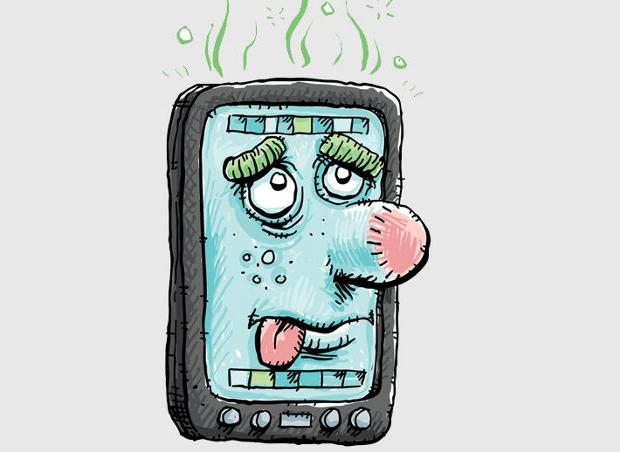
мобильных устройств, как платных, с демо-периодом, так и бета-версий. Наиболее популярными производителями подобного софта на сегодняшний день являются Dr. Web, Kaspersky, ESET NOD32, McAfee. Антивирус можно скачать и установить в специальном магазине приложений либо через меню «Загрузки». После инсталляции программы можно сразу запустить сканирование, а также по желанию в настройках системы установить расписание автоматических проверок. Как правило, качественный мобильный антивирус обеспечивает практически стопроцентную защиту вашего устройства.
Как проверить телефон на вирусы через комп?
Если у вас нет возможности выйти в Интернет с вашего мобильного устройства, не расстраивайтесь — существует еще один способ сканирования системы телефона на

наличие вредоносного ПО — при помощи компьютера. Для подключения смартфона к ПК потребуется USB-шнур. После установки соединения ваш мобильник отобразится как съемный диск, который можно просканировать с помощью компьютерного антивируса. Однако перед тем как проверить телефон на вирусы подобным способом, на всякий случай создайте резервную копию данных для того, чтобы избежать потери ценной информации. Но не всегда такой способ избавления от заразы помогает, так как нередко вирус может «сидеть» в системных корневых папках, которые не отображаются при подключении к компьютеру. Как проверить телефон на вирусы в этом случае? В такой ситуации можно скачать файл антивируса (соответствующего расширения) на жесткий диск компьютера, а оттуда скопировать в память смартфона, например, в папку Download. После этого следует отсоединить мобильное устройство от кабеля и зайти при помощи файлового менеджера в ту папку, куда был сохранен установочный файл, и запустить его оттуда. Теперь ваш телефон защищен. Главное — вовремя обновлять вирусные базы данных.
Очистка мобильного устройства через компьютер от вирусных программ и баннеров

Первое, что нужно сделать при выпрыгивании на экран рекламных баннеров – обследовать раздел «Приложения» и при обнаружении подозрительной программы полностью ее удалить.
Если вредоносный объект не стирается или при перезагрузке мобильника появляется вновь, пробуем задействовать утилиту Android Commander. Она открывает доступ к внутреннему и внешнему хранилищу смартфона и позволяет удалить зараженную программу вручную через компьютер. Для ее нормальной работы вам потребуются права Суперпользователя. Их можно получить с помощью Kingo Root:
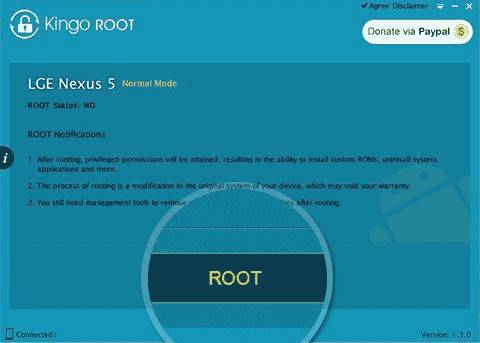
- Инсталлируем приложение на ПК.
- Подключаем к нему мобильный аппарат и активируем отладку по USB.
- Запускаем Kingo Root и в появившемся окне кликаем Root, тем самым запуская процедуру рутирования.
После того как профиль superuser открыт, можно переходить непосредственно к лечению гаджета:
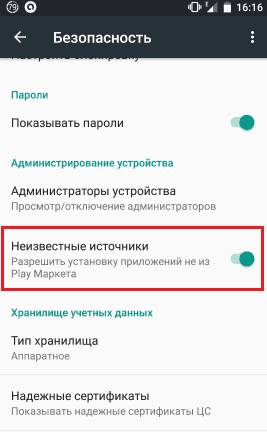
После поиска и удаления вируса через компьютер смартфон должен вернуть себе прежнее быстродействие. Чтобы в будущем исключить заражение девайса, в его настройках (раздел «Безопасность») следует убрать галочку напротив пункта «Неизвестные источники». Это запретит установку софта из сторонних сайтов.
Значит, если зайти на сайт со смартфона на Android, то сработает вредоносный код и перенаправит нас на вирусный сайт, где нам предложат скачать вирус под видом Adobe Flash Player.
Если зайти на сайт со смартфона на Windows Phone, то никакого перенаправления не будет и мы спокойно зайдём на сайт.
В правом верхнем углу этого приложения есть иконка поиска, если мы нажмём на неё, то появится строчка в которой мы должны вписать: ESET или
Mobile Security & Antivirus.
После этого мы должны установить его, нажав на кнопку «Установить»
Когда приложение установится, нам придётся открыть его и согласиться с условиями лицензионного соглашения.
Затем пройдёт проверка лицензии.
После сканирования вам надо будет нажать на ОК
После нажатия на ОК, вам покажут список с результатами сканирования
Чтобы в следующий раз сканировать ваше устройство, вам просто понадобится зайти в приложение и нажать на вкладку: антивирус.
Что в итоге мы имеем? Хорошее приложение которое занимает мало места и очень удобное в плане интерфейса.
А теперь настала очередь Dr.Web Mobile Security
Друзья, если вам не нравится ESET NOD32 Mobile Security, то вы можете установить Dr.Web Mobile Security, но ни в коем случае не устанавливайте всё вместе.
Для начала нам нужно зайти в приложение Play Маркет и найти приложение Dr.Web .
Скачивать мы будем версию №9.
после чего соглашаемся с разрешениями.
Нужно подождать пока приложение установится
и после установки нажать на кнопку Открыть.
Приложение открывается и сразу нужно принять лицензионное соглашение. В лицензионном соглашении мы должны согласиться или не согласиться отправлять статистику о найденных угрозах и .т.д. Ставим галочку и нажимаем Принять.
И после этого нам придётся купить лицензию или активировать пробную версию на 14 дней. Я активирую пробную версию, так как не хочу платить за то, что не знаю и с чем незнаком.
Тут нам просто нужно нажать Да и пользоваться антивирусом до указанной даты.
Начинается процесс проверки
Существует несколько способов очистить свое портативное устройство. Разберем их в следующей последовательности: от более эффективного к менее.
Итак, для проверки нужно:
После окончания процедуры следуйте инструкциям антивирусного ПО и завершайте процесс лечения устройства.
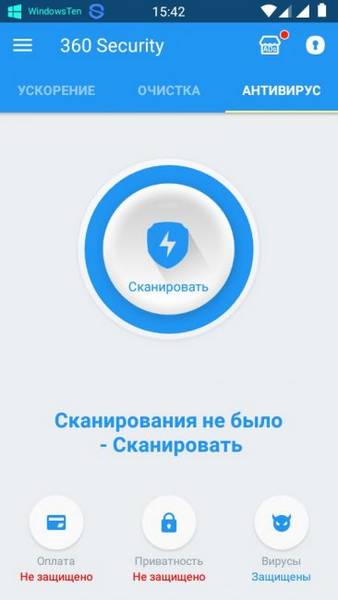
- Скачать любой антивирус с Google Play. Я бы порекомендовал 360 Total Security. Более подробно с приложением ознакомьтесь по этой ссылке.
- Запустите его и начните сканирование.
- Следуйте подсказкам программы.
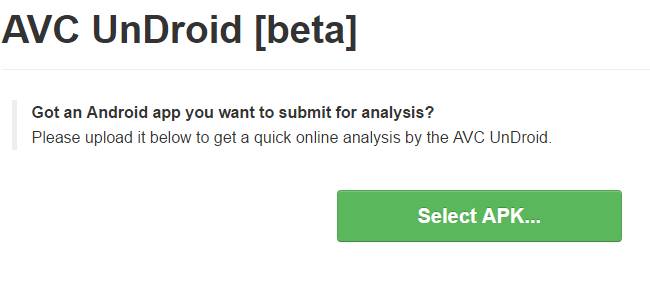
Данный способ направлен скорее на предотвращение заражения, чем на его лечение. В ситуациях, когда нужного вам приложения нет на Google Play, но есть отдельный .apk файл – на помощь приходит AVC UnDroid. Онлайн ресурс проводит полный анализ установочных пакетов и выдает вердикт о целесообразности его установки. В случае потенциальной угрозы приложение покажет соответствующее уведомление. Для проверки загрузите на сайт нужный файл и запустите операцию.
Какие существуют антивирусные онлайн программы для проверки мобильного устройства?
Для того чтобы не устанавливать антивирусные программы, обновлять их и скачивать разного рода ключи, можно воспользоваться бесплатными онлайн сервисами для проверки файлов на мобильнике.
Ниже представлен список наиболее надежных и удобных антивирусных программ, которыми можно воспользоваться через браузер без скачивания:
- Антивирус VirSCAN (одноразовый). Этим антивирусным сервисом можно сканировать телефон на наличие вирусов в режиме онлайн. Главным преимуществом является большая и регулярно обновляемая база сканеров. По этой причине время от времени антивирус может выдавать ложную тревогу. Один из минусов – низкая скорость проверки.
- Сканер Доктор Web. Он предназначен для проверки ссылок на предмет присутствия вирусов. При обнаружении вредоносного файла программа уведомит пользователя об этом. На сегодняшний момент данный сервис рекомендуется больше для сканирования ПК, нежели мобильных аппаратов;
- Проверка сервисов Virus Total. Этот сервис является наиболее безопасным для использования. Он занимается сканированием файлов и кодов сайтов в онлайн режиме, удаляет троянские программы на телефоне и другие вредоносные вирусы. Также Virus Total сохраняет результаты всех проверок в своей базе, что дает возможность пользователю найти нужный отчет по сканированию в любое время.
- Сканнер онлайн Касперский. Сетевой сервис, выпущен создателями Антивируса Касперского для ОС Android. База антивируса регулярно обновляется. Программа сообщает о подозрительных и вредоносных файлах, но удалить их можно только вручную. Это является минусом для этого онлайн сервиса. Вместе с этим программа может сканировать файлы на наличие вирусов на телефоне в одноразовом режиме.

Рекомендуется следить за рейтингом каждой скачиваемой программы и отзывами пользователей к нему
Для того чтобы гарантированно обезопасить свой мобильный аппарат от вирусных атак, необходимо устанавливать проверенные приложения и скачивать файлы только с надежных сайтов и источников. Если что-то в сервисе вызвало подозрение – лучше отказаться от его установки на мобильнике.
Как проверить телефон на вирусы онлайн?
Если совсем уж не хочется ставить из Play Market антивирус, то воспользуйтесь онлайн-сервисами, например, AVC UnDroid, который предоставляется бесплатно. Это актуально, если вам надо поставить программу не из маркета, а в ее надежности вы не уверены. Просто перейдите на ресурс, щелкните «Select APP», выберите дистрибутив приложения, которое надо просканировать. Через мгновение AVC UnDroid Online выдаст результат.
Для проверки достаточно подсоединить телефон в режиме «Отладка по USB» к компьютеру, где есть антивирус. Для ее активации зайдите в «Настойки — О телефоне», нажмите 7 раз на «Номер сборки», вернитесь назад, откройте «Для разработчиков». Там вы отыщите отладку.
В проводнике на ПК кликните правой кнопкой по директории смартфона и там будет предложена проверкасъемного носителя с помощью компьютера и его антивирусной системы.
Следуя этим методам, вы засечете симптомы вируса на ранней стадии и быстро удалите его, не позволив нанести значительный вред устройству.
Онлайн-сканеры

Онлайн-сканеры по принципу работы напоминают приложения, скачиваемые с Google Play, правда разница состоит в том, что вам не придется перегружать память устройства дополнительным софтом. Что делать, если смартфон постоянно перезагружается? Сканеров без установки существует великое множество, но мы перечислим самые надежные и проверенные:
- ESET Online Scanner. Эффективный и один из комплексных онлайн-сканеров на вирусы и вредоносное ПО. Достаточно выбрать онлайн-сканирование, затем указать области памяти устройства, вызывающие большее количество вопросов. Еще одно преимущество сканера состоит в том, что для проверки не обязательно обладать Root-правами.
- Онлайн-сканер Доктор Веб. Мощный сканер, используемый в проверке сомнительных ссылок и программ. В поле вы вводите ссылку на подозрительный сайт и запускаете проверку. Как правило, проверка производится достаточно быстро, и вы экономите не только материальные ресурсы, но и собственное время.
- VirusTotal. На сайте сервиса вы без труда сканируете вредоносные ссылки и коды сайтов, в которых усомнились. Процесс занимает минимум времени, зато вы без труда распознаете вредоносные софты и не подвергаете опасности личные данные.
- Kaspersky Online Scanner (VirusDesk). Еще один популярный и простой в использовании онлайн-сканер. Результат выдает положительный или отрицательный вердикт в отношении файла или сайта.
- VirSCAN. Приложение, специально разработанное для пользователей Андроид. Разработчики регулярно обновляют код, чтобы сервис распознавал самые редкие виды вирусов.
Перечисленные онлайн-сканеры проверены временем, абсолютно бесплатны и доступны на официальных сайтах разработчиков.












